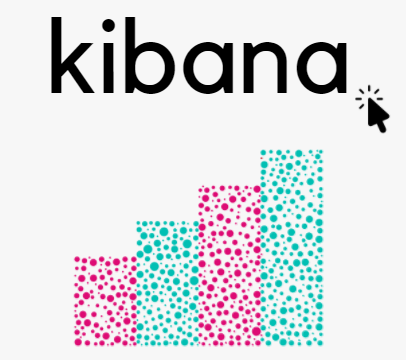Vous êtes à la recherche d’un outil de traitement et d’analyse de données, vous permettant de récolter des données afin de les utiliser pour prendre des décisions, mais vous êtes encore à un stade de benchmark des différentes solutions ? Et si vous testiez vous-même votre prochain outil de traitement et de visualisation de données ? Prenez en main dès maintenant et gratuitement l’outil Kibana !
Nous vous proposons de tester Kibana, un outil de traitement et de visualisation de données, qui s’appuie sur une technologie open source afin de proposer des tableaux de bord personnalisables et interactifs. Nous avons pris le parti de vous laisser “jouer” avec l’outil, afin de vous rendre compte de ses nombreuses possibilités de demandes, de l’ergonomie de son interface, des possibilités de personnalisation des graphiques sur votre écran, etc. En somme tout ce que l’on demande à un bon outil de data analyse.
Remarques :
- Afin de profiter de la meilleure expérience possible, nous vous conseillons d’appréhender l’outil sur votre ordinateur plutôt que sur un smartphone ou une tablette. Ainsi les différentes données (cartes, diagrammes, et autres) pourront s’afficher au mieux.
- Pour les besoins du tutoriel, nous avons simplifié l’interface Kibana. Normalement, la page s’affiche en plein écran pour une meilleure visualisation, mais aussi il y a un volet de navigation sur la gauche, proposant de multiples fonctions.
Pour savoir comment faire fonctionner l’outil, faites défiler l’article, vous y trouverez un cas pratique !
Plateforme de test de Kibana
Contexte de la prise en main de Kibana
Nous avons créé une base de données fictive comme jeu de données test. C’est cette base de données qui est remontée sur l’interface de Kibana que vous allez pouvoir appréhender. Elle comporte des informations publiques, celles de Jobaviz, le service d’offres de jobs étudiant. Vous y trouverez des informations concernant des annonces d’emplois étudiants, notamment la localisation de ces emplois dans les régions de France, mais aussi le type de contrat, la durée de travail, le type de job (aide à domicile, garde d’enfants, etc), le nombre d’annonces disponibles, etc.
L’utilisation de Kibana est très simple ! Il suffit de cliquer sur la donnée que vous souhaitez filtrer, et les graphiques s’adaptent automatiquement, sur la carte de France à gauche ou bien sur les diagrammes à droite ou en dessous !
Vous pouvez bien sûr combiner plusieurs filtres en même temps. C’est ce qui fait la force de Kibana, son ergonomie, son interactivité et son intuitivité !
Cas pratique : trouvez une information…
Pour vous guider dans votre prise en main de Kibana, nous vous proposons un cas pratique pour apprendre à manipuler les filtres, les différents rapports et comprendre les interactions entre eux. Alors, disons que vous souhaitez étudier de près les annonces d’emploi relatives à l’aide à domicile dans la Région d’Angers.
Rien de plus simple !
Vous voyez le diagramme tout à gauche sous la carte de France, intitulé « Annonces – type de job » ? Sur ce graphique, cliquez sur « Aide à domicile ». Aussitôt le filtre s’active (et apparaît en texte tout en haut, au-dessus de la carte de France), mais également les autres diagrammes se mettent à jour et reflètent les informations correspondantes, ainsi que la carte de France, qui se met à jour pour identifier les régions où ces annonces sont les plus proposées.
Ensuite, pour filtrer spécifiquement les offres dans la région d’Angers, descendez en bas de la page jusqu’à la partie « Annonces – tag ». Cliquez sur « Crous de Nantes ».
Ça y est, vous voyez désormais affiché sur la carte de France uniquement les annonces d’emploi de la Région d’Angers, rattachée au Crous de Nantes !
Ce n’est pas suffisamment précis ? Vous pouvez zoomer sur la carte avec un simple double-clique dessus. Le zoom et dé-zoom est également accessible grâce aux boutons “+” et “-” en haut à gauche de la carte.
Et bien sûr, les autres graphiques sont mis à jour avec les informations concernant les emplois d’aide à domicile du Crous de Nantes. Vous êtes ainsi en mesure d’identifier le nombre d’annonces par durée de travail, mais aussi les annonces par type de contrat, par domaine d’emploi (garde d’enfant, aide ménagère, etc).
La gestion des filtres sur Kibana
Ajouter un filtre
Il vous suffit de cliquer directement sur un élément d’un graphique, comme ceci :
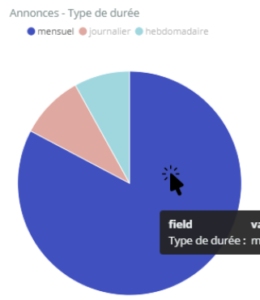
Supprimer un filtre
Remontez tout en haut de la page, au dessus de la carte de France, il y a une barre grise, c’est ici que vous pouvez gérer vos filtres.
Pour en supprimer un, il vous suffit de passer votre souris sur le filtre en question et de cliquer sur l’icône “corbeille”, comme ceci :

Ignorer un filtre
Si vous voulez ignorer ce filtre, c’est-à-dire ne plus voir ce type de données, il vous suffit de décocher la checkbox de gauche comme ceci :
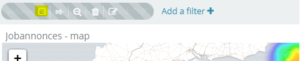 Supprimer la totalité des filtres
Supprimer la totalité des filtres
Si vous souhaitez recommencer votre test, vous pouvez réinitialiser les filtres, c’est à dire tous les supprimer. Pour cela, tout en haut de l’écran, toujours dans la barre grise, mais cette fois-ci à l’extrémité droite, il y a un bouton « Actions >« . Une fois le bouton cliqué, une barre apparaît juste en dessous de la première, avec diverses options. Là, vous cliquez sur « Remove« . Tous les filtres sont désormais retirés.
Maintenant, vous savez (presque) tout de la visualisation de données sous Kibana. A vous de jouer avec les graphiques et leurs différentes fonctions !
Cliquer pour retourner à la plateforme de test
Pour nourrir votre réflexion :
- Choisir son outil d’aide à la décision
- Dirigeants, pourquoi utiliser le tableau de bord dans vos prises de décisions ?
- Connectez votre entreprise à ses données de manière opérationnelle
Vous souhaitez aller plus loin sur les fonctionnalités Kibana ? Vous souhaitez vous assurer des possibilités de déploiement de l’outil dans votre organisation ? Prenez contact avec un expert Empreinte Digitale en remplissant le formulaire.
Note : les champs suivis d’un astérisque (*) sont obligatoires.